【レポート】iPhoneとマイナンバーカードで確定申告してみました


令和元年度ぶんから、iPhoneとマイナンバーを使った確定申告が可能となりました。筆者も、iPhoneでの確定申告にチャレンジしてみました。
今年からiPhoneでの確定申告が可能に
国税庁は2020年1月31日から、iPhoneとマイナンバーカードを使った確定申告に対応しました。
昨年度まで、ネット経由での確定申告に必要なe-Taxを利用するには、パソコンとカードリーダーを用意する必要がありましたが、令和元年度の確定申告からは、AndroidスマートフォンとiPhoneからの確定申告が可能となりました。
なお、国税庁は、「感染症の感染拡大防止について」として、会場でのマスク着用や手洗いを推奨するとともに、e-Taxでの電子申告を利用するよう案内しています。

筆者は、iPhoneとマイナンバーカードを使った確定申告に挑戦しました。なお、医療費控除などを申告する場合、国税庁のWebサイトから必要なフォームを入手し、入力しておくとスムーズです。
以下は、国税庁が公開しているスマートフォンを使った確定申告の案内動画です。
必要だけど出番は少ない2つのアプリ
筆者の場合、e-Taxを利用した確定申告は初めてなので、国税庁のWebページ「確定申告書等作成コーナー」で「作成開始」をタップして手続きを開始しました。
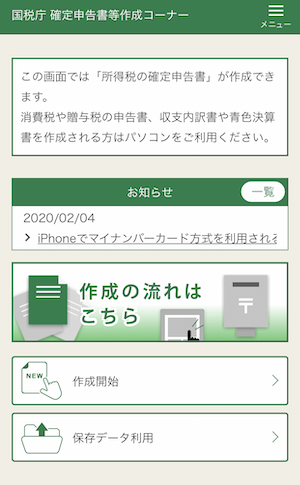
確定申告には、マイナポータルへのログインに使う「マイナポータルAP」と、作成した申告書を送信するための「e-Taxアプリ」の2つのアプリが必要です。
ただし、2つのアプリはログインと申告書の送信という、いわば入り口と出口にあたるステップで使用するだけで、作業の多くはSafariを使ったWebページでの入力でした。
PCで資料を見ながら作業するとスムーズ
iPhoneでの操作手順は、国税庁のWebサイトに、スクリーンショットを多用した詳しい資料が掲載されています。
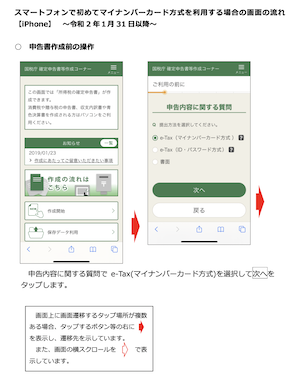
確定申告に使うiPhoneで、画面に表示される案内を見ながら作業を進めることもできますが、資料を見ながらじっくり作業したい場合は、パソコンなどに表示した資料を見ながら作業するとスムーズです。
作業完了まで3時間。途中で一時保存も可能
筆者の場合、作業開始からネットバンキングを使った納税完了までの所要時間は、約3時間でした。不慣れで戸惑いながらだったとはいえ、さすがに疲れました。

なお、確定申告書の入力データは、作業途中で一時保存しダウンロードしたファイルを使えば続きから再開することもできます。
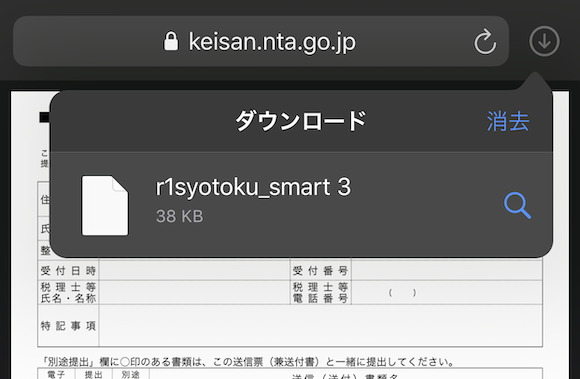
iPhoneで完結するのは便利だが、使い勝手には改善の余地あり
初めて、iPhoneとマイナンバーカードでの確定申告を終えた感想は「たしかに便利だけど、まだまだ使いにくい」です。
マイナポータルを中心に進んだ作業前半では、何度もパスワード(数字4桁)を入力し、マイナンバーカードをiPhoneで読み取る作業が発生し、なぜか横長の画面が混在しているなどしたものの、氏名や住所などの情報は自動入力されるため、比較的スムーズに進むことができました。
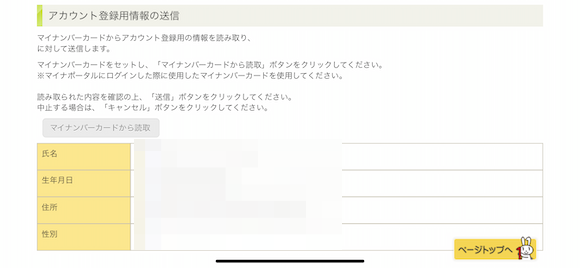
しかし、国税庁のWebサイトでの入力作業に移行する後半では、画面がスマートフォンに最適化されているとは言えないうえに、氏名や住所を何度も手入力する必要があり、Webページに図解入りで案内されている操作手順と実際の操作画面が異なるものがあるなど、何度か操作に戸惑いました。
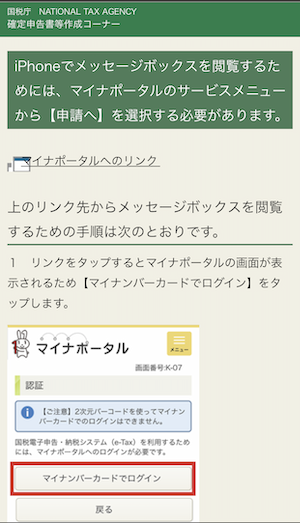
それでも、混雑した会場に行くことも、カードリーダライタを準備する必要もなく、家から出ずにiPhoneだけで確定申告が進むのは便利です。
画面の操作性や案内の内容など、ユーザーの声を聞きながら改善を続けて欲しいと期待します。
参考:国税庁
(hato)

